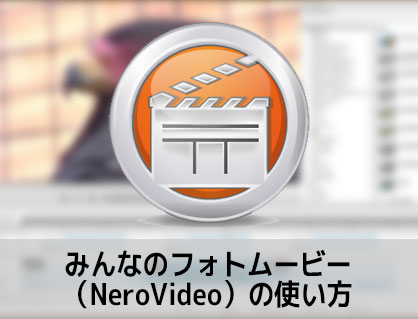動画編集ソフトみんなのフォトムービー(NeroVideo)のトランジションの挿入と入れ方のコツについて解説します。

この記事を書いた人:内村 航
株式会社ドウガテック代表取締役。2012年より『カンタン動画入門』を運営。動画編集ソフト・アプリのレビュー本数58本。動画編集スクール取材9校。アクションカメラ17台、α7 III、EOS8000D所有。大学講師(日本文理大学情報メディア学科、立命館アジア太平洋大学動画制作ワークショップ等)。著書:暮らしvlogのはじめ方(朝日新聞出版)、iMovieのマニュアル本(工学社 I・O BOOKS)。
→【セール】動画編集ソフトPowerDirector最大28%オフ2/23(日)までクーポンコード『dougatec2025』
→カンタン動画入門のYouTubeチャンネルを登録する(Click)
この記事の目次
みんなのフォトムービー(NeroVideo)の使い方記事一覧
(1)機能紹介・比較(2)基本的なカット編集と書き出し方法
(3)BGM音楽の挿入、フェードインアウト、音量調整方法
(4)テキスト(テロップ)の挿入と編集方法
(5)トランジションの挿入方法
トランジションとは?
トランジションとは、AとBの動画間をふわぁーっとつないだりできる効果のことをいいます。場所から場所の移動の間や、夜から朝の間のカットなどに入れて使います。

トランジションの挿入方法
トランジションの挿入方法と、それに合わせたテキストテロップの編集方法を解説します。
『エフェクトパレット』内の『トランジション』→『ディゾルブ』→『クロスフェード』をクリックしてください。
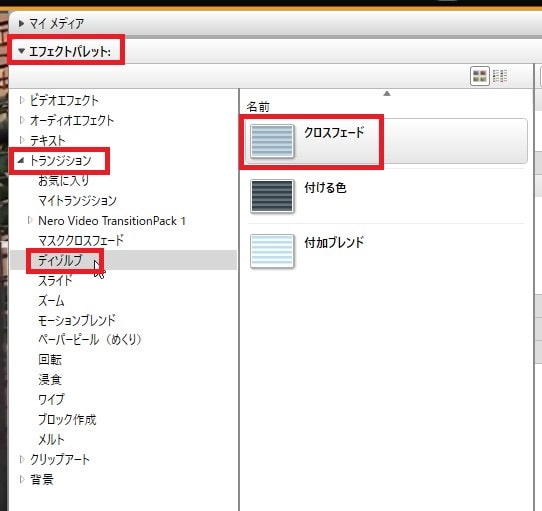
『クロスフェード』をマウスでクリックしたまま、タイムライン内の動画と動画の間に持って行きましょう。
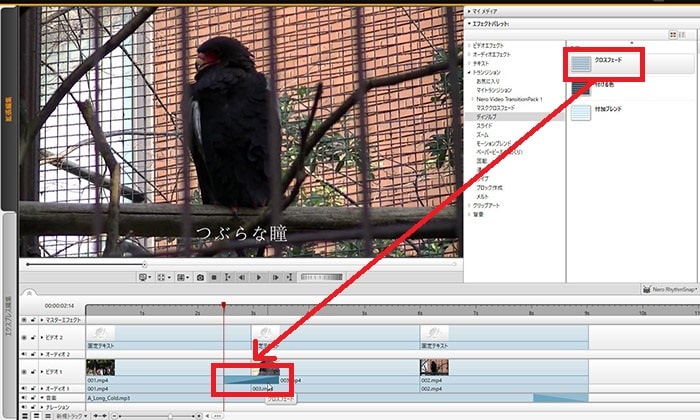
プレビューを見ると、1つ目と2つ目のトランジションの部分がふわぁっと合成されて表示されているのが分かります。

トランジションに合わせたテキストテロップの編集方法
トランジションがかかっている上にテキストテロップがあると、トランジションはふわぁっと表示されるのに、テキストだけパッパっと表示されてしまい違和感がでます。

そこで、トランジション上にはテキストは表示させないようにしましょう。画像の様に赤い四角の部分のテキストをカットしてください。
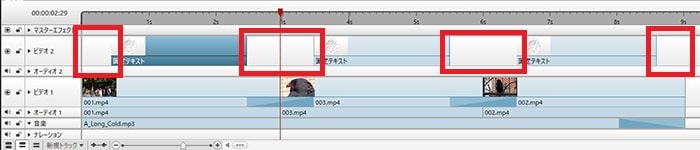

これで、みんなのフォトムービー(NeroVideo)のトランジションの挿入と編集方法の解説は終わりです。
みんなのフォトムービー(NeroVideo)の使い方記事一覧
(1)機能紹介・比較(2)基本的なカット編集と書き出し方法
(3)BGM音楽の挿入、フェードインアウト、音量調整方法
(4)テキスト(テロップ)の挿入と編集方法
(5)トランジションの挿入方法